Панель управления
На панели управления расположены основные элементы управления словарем данных.
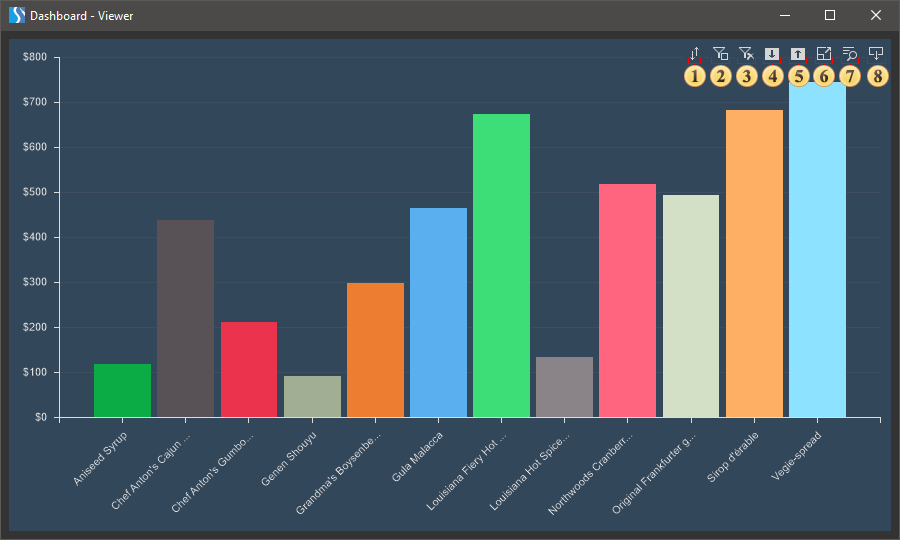
![]() Меню Новый элемент (New Item). В данном меню расположены основные команды создания новых элементов в словаре данных;
Меню Новый элемент (New Item). В данном меню расположены основные команды создания новых элементов в словаре данных;
![]() Кнопка Изменить (Edit) предоставляет возможность изменить любой элемент, доступный для редактирования;
Кнопка Изменить (Edit) предоставляет возможность изменить любой элемент, доступный для редактирования;
![]() С помощью кнопки Удалить (Delete) можно удалить любой элемент в словаре данных, доступный для удаления.
С помощью кнопки Удалить (Delete) можно удалить любой элемент в словаре данных, доступный для удаления.
Информация |
В некоторых дизайнерах отчетов могут присутствовать дополнительные команды управления:
|
Меню Новый элемент
В меню Новый элемент расположены команды, при помощи которых можно добавить новые элементы в словарь данных отчета.
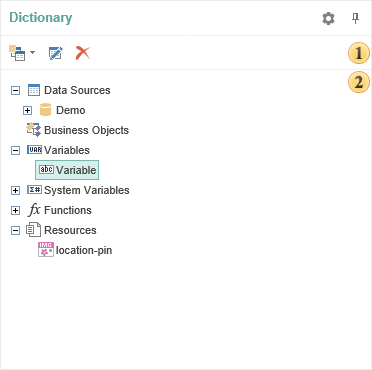
![]() Если необходимо создать новый источник данных в словаре данных отчета, то необходимо выбрать команду Новый источник данных... (New Data Source...). Тип создаваемого источника данных зависит от типа соединения. При использовании данной команды запускается мастер создания нового источника данных, который предоставляет возможность добавить более одной таблицы данных в словарь данных отчета. Стоит учитывать, что это всего лишь метод описания источника данных.
Если необходимо создать новый источник данных в словаре данных отчета, то необходимо выбрать команду Новый источник данных... (New Data Source...). Тип создаваемого источника данных зависит от типа соединения. При использовании данной команды запускается мастер создания нового источника данных, который предоставляет возможность добавить более одной таблицы данных в словарь данных отчета. Стоит учитывать, что это всего лишь метод описания источника данных.
![]() Для того чтобы создать трансформацию данных, необходимо выбрать команду Новое преобразование данных... (New Data Transformation...). После этого будет вызван редактор трансформации данных.
Для того чтобы создать трансформацию данных, необходимо выбрать команду Новое преобразование данных... (New Data Transformation...). После этого будет вызван редактор трансформации данных.
![]() Для того, чтобы добавить описание нового бизнес-объект в словарь данных отчета, следует выбрать команду Новый бизнес-объект... (New Business Object...). Следует помнить, что для каждого создаваемого бизнес объекта, необходимо передать из кода реальные бизнес-объекты. Поскольку, как уже писалось ранее, в словаре данных создается лишь метод описания данных.
Для того, чтобы добавить описание нового бизнес-объект в словарь данных отчета, следует выбрать команду Новый бизнес-объект... (New Business Object...). Следует помнить, что для каждого создаваемого бизнес объекта, необходимо передать из кода реальные бизнес-объекты. Поскольку, как уже писалось ранее, в словаре данных создается лишь метод описания данных.
![]() Добавить новую колонку в выделенном источнике данных или бизнес-объекте, можно при помощи команды Новая колонка... (New Column...). Стоит учитывать, что если колонка данных добавлена в словарь данных отчета, но при этом реально не существует в базе данных, то это может привести к некорректному построению отчета.
Добавить новую колонку в выделенном источнике данных или бизнес-объекте, можно при помощи команды Новая колонка... (New Column...). Стоит учитывать, что если колонка данных добавлена в словарь данных отчета, но при этом реально не существует в базе данных, то это может привести к некорректному построению отчета.
![]() В словарь данных отчета можно добавить новую рассчитываемую колонку в выделенном источнике данных. Для этого можно воспользоваться командой Новая рассчитываемая колонка... (New Calculated Column...). В отличие от простой колонки данных, для корректного построения отчета, необязательно чтобы новая рассчитываемая колонка находилась в базе данных. Достаточно указать выражение, в результате обработки которого, будут рассчитаны значения для этой колонки данных.
В словарь данных отчета можно добавить новую рассчитываемую колонку в выделенном источнике данных. Для этого можно воспользоваться командой Новая рассчитываемая колонка... (New Calculated Column...). В отличие от простой колонки данных, для корректного построения отчета, необязательно чтобы новая рассчитываемая колонка находилась в базе данных. Достаточно указать выражение, в результате обработки которого, будут рассчитаны значения для этой колонки данных.
![]() Для того, чтобы организовать новую связь между источниками данных, следует воспользоваться командой Новая связь... (New Relation...). Стоит обратить внимание, что связи могут быть созданы только между источниками данных и не могут быть созданы между бизнес-объектами. Поэтому, если возникает необходимость создать связь между бизнес-объектами, то вместо метода RegBusinessObjects следует использовать метод RegData. Метод RegData произведет конвертацию бизнес-объекта в ADO.NET DataSet. В результате чего, с этим бизнес-объектом можно работать средствами ADO.NET, и следовательно, можно будет создать связи между бизнес-объектами.
Для того, чтобы организовать новую связь между источниками данных, следует воспользоваться командой Новая связь... (New Relation...). Стоит обратить внимание, что связи могут быть созданы только между источниками данных и не могут быть созданы между бизнес-объектами. Поэтому, если возникает необходимость создать связь между бизнес-объектами, то вместо метода RegBusinessObjects следует использовать метод RegData. Метод RegData произведет конвертацию бизнес-объекта в ADO.NET DataSet. В результате чего, с этим бизнес-объектом можно работать средствами ADO.NET, и следовательно, можно будет создать связи между бизнес-объектами.
![]() Если необходимо добавить новую категорию переменных в словаре данных отчета, то следует воспользоваться командой Новая категория... (New Category...). Все переменные будут организованы в двухуровневую структуру, где переменная может находится как в основном списке, так и в категории, которая находится в основном списке.
Если необходимо добавить новую категорию переменных в словаре данных отчета, то следует воспользоваться командой Новая категория... (New Category...). Все переменные будут организованы в двухуровневую структуру, где переменная может находится как в основном списке, так и в категории, которая находится в основном списке.
![]() Команда Новая переменная... (New Variable...) предоставляет возможность добавить новую переменную в словарь данных. Если в момент вызова данной команды, была выделена какая-либо категория переменных в словаре данных, то переменная будет создана в этой категории. Если никакая категория в словаре данных не была выделена или был выделен элемент "Переменная" в словаре данных, то новая переменная будет создана в верхнем уровне списка переменных.
Команда Новая переменная... (New Variable...) предоставляет возможность добавить новую переменную в словарь данных. Если в момент вызова данной команды, была выделена какая-либо категория переменных в словаре данных, то переменная будет создана в этой категории. Если никакая категория в словаре данных не была выделена или был выделен элемент "Переменная" в словаре данных, то новая переменная будет создана в верхнем уровне списка переменных.
![]() Команда Новый ресурс (New Resource...) предоставляет возможность создать новый ресурс в отчете, т.е. встроить какой-либо файл в файл отчета.
Команда Новый ресурс (New Resource...) предоставляет возможность создать новый ресурс в отчете, т.е. встроить какой-либо файл в файл отчета.
Меню Действия
В меню Действия расположены основные команды управления словарем данных.
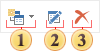
![]() Команда Новый словарь... (New Dictionary...) создает новый словарь данных в редактируемом отчете;
Команда Новый словарь... (New Dictionary...) создает новый словарь данных в редактируемом отчете;
![]() Команда Открыть словарь... (Open Dictionary...) вызывает диалоговое окно, в котором необходимо указать путь к ранее сохраненному словарю данных, выбрать его и нажать кнопку Открыть (Open). При этом, текущий словарь данных замещается указанным словарем данных.
Команда Открыть словарь... (Open Dictionary...) вызывает диалоговое окно, в котором необходимо указать путь к ранее сохраненному словарю данных, выбрать его и нажать кнопку Открыть (Open). При этом, текущий словарь данных замещается указанным словарем данных.
![]() Если необходимо добавить словарь данных к словарю данных в отчете, то можно воспользоваться командой Добавить словарь... (Merge Dictionary...). При использовании этой команды, пользователю будет отображено диалоговое окно, в котором необходимо указать путь к ранее сохраненному словарю данных, выбрать его и нажать кнопку Добавить (Merge). После этого, выбранный словарь данных будет добавлен к словарю данных в отчете. В случае, если в текущем словаре данных и в словаре данных, который будет добавлен, есть одинаковые элементы, то существующие элементы данных будут замещены элементами данных из добавляемого словаря данных.
Если необходимо добавить словарь данных к словарю данных в отчете, то можно воспользоваться командой Добавить словарь... (Merge Dictionary...). При использовании этой команды, пользователю будет отображено диалоговое окно, в котором необходимо указать путь к ранее сохраненному словарю данных, выбрать его и нажать кнопку Добавить (Merge). После этого, выбранный словарь данных будет добавлен к словарю данных в отчете. В случае, если в текущем словаре данных и в словаре данных, который будет добавлен, есть одинаковые элементы, то существующие элементы данных будут замещены элементами данных из добавляемого словаря данных.
![]() Команда Сохранить словарь как... (Save Dictionary As) вызывает диалоговое окно, в котором необходимо указать путь, по которому будет сохранен словарь данных, имя, под которым будет сохранен файл *.dct, нажать кнопку Сохранить (Save). После этого, словарь данных отчета будет сохранен;
Команда Сохранить словарь как... (Save Dictionary As) вызывает диалоговое окно, в котором необходимо указать путь, по которому будет сохранен словарь данных, имя, под которым будет сохранен файл *.dct, нажать кнопку Сохранить (Save). После этого, словарь данных отчета будет сохранен;
![]() С помощью команды Импортировать XML схему... (Import XML Schema...) можно импортировать информацию о данных из выбранной XML схемы в словарь данных. Для этого следует выбрать данный пункт меню. После чего, пользователю будет предложен диалог, в котором необходимо указать путь к ранее сохраненной XML схеме, выбрать её и нажать кнопку Открыть (Open);
С помощью команды Импортировать XML схему... (Import XML Schema...) можно импортировать информацию о данных из выбранной XML схемы в словарь данных. Для этого следует выбрать данный пункт меню. После чего, пользователю будет предложен диалог, в котором необходимо указать путь к ранее сохраненной XML схеме, выбрать её и нажать кнопку Открыть (Open);
![]() С помощью команды Экспортировать XML схему... (Export XML Schema...) можно сохранить словарь данных в виде XML схемы. Для этого можно выбрать данный пункт меню. После чего, пользователю будет предложен диалог, в котором необходимо указать путь сохранения XML схемы, имя файла *.xsd и нажать кнопку Сохранить (Save);
С помощью команды Экспортировать XML схему... (Export XML Schema...) можно сохранить словарь данных в виде XML схемы. Для этого можно выбрать данный пункт меню. После чего, пользователю будет предложен диалог, в котором необходимо указать путь сохранения XML схемы, имя файла *.xsd и нажать кнопку Сохранить (Save);
![]() Если необходимо добавить информацию о данных из выбранной XML схемы к информации о данных в словаре данных, то следует воспользоваться командой Добавить XML схему... (Merge XML Schema...). При выборе этого пункта меню, пользователю будет предложен диалог, в котором необходимо указать путь к XML схеме, информация из которой будет добавлена, выбрать её и нажать кнопку Открыть (Open);
Если необходимо добавить информацию о данных из выбранной XML схемы к информации о данных в словаре данных, то следует воспользоваться командой Добавить XML схему... (Merge XML Schema...). При выборе этого пункта меню, пользователю будет предложен диалог, в котором необходимо указать путь к XML схеме, информация из которой будет добавлена, выбрать её и нажать кнопку Открыть (Open);
![]() Команда Синхронизировать (Synchronize) предоставляет возможность синхронизировать содержимое словаря данных с теми данными, которые зарегистрированы для отчета. Эта команда синхронизирует зарегистрированные данные в хранилище данных и в словаре данных отчета. Причем, данные могут быть переданы в отчет как из программы, так и быть подключены в самом отчете. При запуске дизайнера отчетов, если данные были зарегистрированы при помощи метода RegData или RegBusinessObjects, то они будут синхронизированы. Стоит учитывать, что если данные зарегистрированы в отчете в виде соединений к базам данных, то синхронизация автоматически производится не будет. Данное замечание не относится к соединению в отчете, созданное для XML данных. Для данных, которые зарегистрированы в отчете и получают информацию из баз данных при помощи запросов, необходимо использовать мастера создания нового источника данных. Мастер создания нового источника данных предоставляет возможность добавить таблицы из базы данных автоматически.
Команда Синхронизировать (Synchronize) предоставляет возможность синхронизировать содержимое словаря данных с теми данными, которые зарегистрированы для отчета. Эта команда синхронизирует зарегистрированные данные в хранилище данных и в словаре данных отчета. Причем, данные могут быть переданы в отчет как из программы, так и быть подключены в самом отчете. При запуске дизайнера отчетов, если данные были зарегистрированы при помощи метода RegData или RegBusinessObjects, то они будут синхронизированы. Стоит учитывать, что если данные зарегистрированы в отчете в виде соединений к базам данных, то синхронизация автоматически производится не будет. Данное замечание не относится к соединению в отчете, созданное для XML данных. Для данных, которые зарегистрированы в отчете и получают информацию из баз данных при помощи запросов, необходимо использовать мастера создания нового источника данных. Мастер создания нового источника данных предоставляет возможность добавить таблицы из базы данных автоматически.
![]() Команда Встроить все данные в ресурсы (Embed all data to resources) предоставляет возможность встроить все созданные источники данных в файл отчета. Каждый тип соединения будет преобразован в отдельный xml файл и встроен в файл отчета как ресурс. При этом, соединение источников данных будет переопределено на этот ресурс.
Команда Встроить все данные в ресурсы (Embed all data to resources) предоставляет возможность встроить все созданные источники данных в файл отчета. Каждый тип соединения будет преобразован в отдельный xml файл и встроен в файл отчета как ресурс. При этом, соединение источников данных будет переопределено на этот ресурс.
Информация |
Команда Встроить все данные в ресурсы не имеет обратного действия, и после ее применения невозможно будет восстановить соединения. Поэтому, перед ее выполнением рекомендуется сохранить резервную копию отчета.
|
Меню параметров
В этом меню представлены команды управления, которые предоставляют возможность изменить вспомогательные параметры работы со словарем данных.
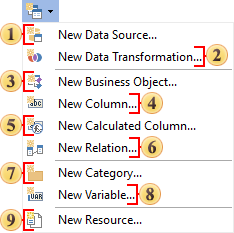
![]() Если параметр Создавать поле при двойном щелчке (Create Field on Double Click) включен, то при двойном щелчке по колонке данных в словаре данных отчета, в шаблоне отчета на бэнде Данные (DataBand) будет создаваться текстовый компонент с ссылкой на эту колонку данных;
Если параметр Создавать поле при двойном щелчке (Create Field on Double Click) включен, то при двойном щелчке по колонке данных в словаре данных отчета, в шаблоне отчета на бэнде Данные (DataBand) будет создаваться текстовый компонент с ссылкой на эту колонку данных;
![]() Параметр Создавать подпись (Create Label) предоставляет возможность создавать два текстовых компонента (один с подписью, второй с ссылкой на колонку данных) при перетягивании колонки данных в отчет. Если данный параметр выключен, то при перетягивании будет создаваться только один текстовый компонент с ссылкой на колонку данных;
Параметр Создавать подпись (Create Label) предоставляет возможность создавать два текстовых компонента (один с подписью, второй с ссылкой на колонку данных) при перетягивании колонки данных в отчет. Если данный параметр выключен, то при перетягивании будет создаваться только один текстовый компонент с ссылкой на колонку данных;
Информация |
В некоторых дизайнерах отчетов может дополнительно присутствовать параметр Использовать псевдоним (Use Aliases). Если этот параметр будет включен, то вместо наименования элемента будет отображаться его псевдоним.
|